Aktualisiert July 2024 : Beenden Sie diese Fehlermeldungen und beschleunigen Sie Ihr Computersystem mit unserem Optimierungstool. Laden Sie es über diesen Link hier herunter.
- Laden Sie das Reparaturprogramm hier herunter und installieren Sie es.
- Lassen Sie es Ihren Computer scannen.
- Das Tool wird dann Ihren Computer reparieren.
Sie könnten auf eine Situation gestoßen sein, in der Ihr Computer Ihnen ein großes Problem bereitet und Sie einfach keinen Computerprofi erreichen oder einstellen können, der Ihnen hilft. Nun, hier sind ein paar Tipps, die Ihnen helfen werden, Computerprobleme selbst zu beheben. Ich werde versuchen, es so einfach wie möglich zu erklären. Dieser Artikel wird unter Windows 7 erklärt.
Wenn ein Programm abstürzt oder einfriert, protokolliert es irgendwo, was schief gelaufen ist. Der erste Schritt ist also, die Protokolle herauszufinden. Am besten starten Sie mit dem Event Viewer. In den meisten Fällen, wenn ein Programm abstürzt, wird es in der Ereignisanzeige aufgezeichnet, wenn der Programmierer sein Programm dafür entworfen hat.

Um auf die Ereignisanzeige zuzugreifen, gehen Sie zum Startmenü und geben Sie in Ereignisanzeige ein und klicken Sie darauf. Es werden nur wenige verschiedene Arten von Protokollen darunter sein. Windows Logs ist das, was wir suchen. Wenn Sie Windows Logs erweitern, erhalten Sie vier verschiedene Logs:
- Anwendung
- Sicherheit
- Inbetriebnahme
- Anlage
Zunächst mit Application Log beginnen. Wählen Sie Application Log und sehen Sie im rechten Seitenbereich Hunderte von Protokollen, sortiert nach Datum und Uhrzeit. Sie müssen nach denjenigen suchen, die das gleiche Datum und die gleiche Uhrzeit hatten, als Ihre Anwendung abstürzte. Sie werden nach Fehlern suchen, die in Rot markiert sind. Sie können Informationen und Warnungen ignorieren.
Die meiste Zeit, für Anwendungsabstürze wird Level Error und Quelle App crash oder Application crash sein. Sie müssen darauf doppelklicken, um das Protokoll zu öffnen. Dort finden Sie viele Informationen.
Hier ein Beispiel:
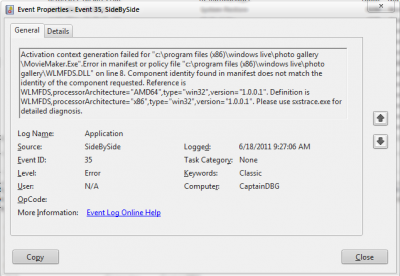
Lesen Sie zuerst den Fehler im Abschnitt Allgemein und suchen Sie sorgfältig nach Schlüsselwörtern wie Ihrem Anwendungsnamen und bestimmten DLL’s oder Exe’s. Erfassen Sie diese Informationen, denn das sind die Hinweise, die Sie zur Antwort führen würden.
Zum Beispiel in diesem Event Log ist die Quelle Side by Side, sie zeigt nicht auf ein bestimmtes Programm im Titel, aber das Log ist gleichzeitig vom Movie Maker abgestürzt. Also öffnete ich es und ging den Fehler im allgemeinen Protokoll durch.
Aktivierung Kontextgenerierung fehlgeschlagen für c:program files (x86)windows livephoto galleryMovieMaker.Exe.Fehler in manifest oder policy file c:program files (x86)windows livephoto galleryWLMFDS.DLL on line 8. Die im Manifest gefundene Komponentenidentität stimmt nicht mit der Identität der angeforderten Komponente überein. Referenz ist WLMFDS,ProzessorArchitektur=AMD64″,Typ=win32″,Version=1.0.0.0.1″. Definition ist WLMFDS,ProzessorArchitektur=x86″,Typ=win32″,Version=1.0.0.0.1″. Für eine detaillierte Diagnose verwenden Sie bitte sxstrace.exe.
Jetzt zeigt es, dass Movie Maker abgestürzt ist, weil MovieMaker.exe zu Movie Maker gehört und sich auch auf Window Photo bezieht, weil für den Ort der DLL. Es kommt also zu einem Absturz der gesamten Windows Live-Paketkomponenten.
Der nächste Schritt ist es, online nach dem Fehler zu suchen, denn es ist sicher, dass Sie nicht die einzige Person sind, die diese Fehlermeldung erhalten hat. Entweder Sie gehen zu Microsoft Events and Errors Message Center und suchen nach der Event ID, d.h. in diesem Fall Event ID: 35 (Siehe Bild) oder y Sie können nach dieser Fehlermeldung im Internet mit Ihrer bevorzugten Suchmaschine suchen.
: Eine wichtige Sache, die Sie sich merken müssen, ist, die beste Seite zu wählen, wenn Sie nach Ihren Antworten suchen, denn es wird nur wenige Seiten geben, die Sie bitten werden, Registry Cleaners herunterzuladen, um den Fehler zu beheben, für den Sie bezahlen müssen. Vertrau mir, die meisten von ihnen sind Betrügereien, die nicht darauf reinfallen. Und in jedem Fall behebt ein Registry Cleaner solche Fehler nicht.
Statt nach Antworten auf hochwertigen Webseiten oder Foren wie Microsoft Help, Microsoft Answers, etc. suchen. Einige Artikel finden Sie auch im Microsoft KB-Center. Also suchte ich in meinem Szenario im TechNet Event and Error Message Center, das mich zu Microsoft KB976229 führte, wo von “SideBySide Event ID 35” gesprochen wird, wenn Sie Windows Live Movie Maker auf einem 64-Bit Windows-Betriebssystem starten.
:
../wp-content/uploads/2011/06/31-400×400.png
Ein Programm kann aus verschiedenen Gründen abstürzen. Wir müssen herausfinden, ob es spezifisch für Ihre Umgebung ist, z.B. OS oder Windows Profile. Oder ist es das Programm selbst. Der beste Weg, es zu testen, ist die Aktivierung des Build-in-Administrators unter Windows 7.
Weil eingebaute Administratoren volle Rechte und keinerlei Einschränkungen haben. Auch das Testen in anderen Benutzerprofilen ist nicht hilfreich, da einige Programme Einstellungen (Benutzereinstellungen) im Anwendungsdatenordner gespeichert haben – wenn diese Einstellungen also beschädigt sind, können sich Programme seltsam verhalten.
Testen Sie Ihre Anwendung in einem neuen Windows-Profil, d.h. einem eingebauten Administrator, und prüfen Sie, ob sie funktioniert. Wenn es funktioniert, können Sie entweder ein neues Windows-Profil erstellen und Ihre Einstellungen verschieben oder den Ordner Benutzereinstellungen entfernen, der sich unter dem Ordner Anwendungsdaten befindet.
Um auf den Anwendungsdatenordner zuzugreifen, gehen Sie zum Startmenü und geben Sie unter Suche %appdata% ein und suchen Sie dort nach dem Ordner, auf dem sich meistens der Anwendungsname befindet. Irgendwann könnte sich der Einstellungsordner auch unter Programmdaten befinden. Um darauf zuzugreifen, geben Sie %programdata% ein. Es ist eine gute Idee, den Ordner einfach umzubenennen, anstatt ihn zu löschen, denn wenn das nicht der Fall ist, können Sie jederzeit zurückkehren.
Wenn es auch dort fehlschlägt, kennen wir nicht die Benutzereinstellung, die das Problem verursacht. Der nächste Schritt wäre die Neuinstallation der Anwendung. Es gibt wenige Dinge, an die Sie sich bei einer Neuinstallation erinnern müssen: Starten Sie das System nach der Deinstallation immer neu. Versuchen Sie dann, eine aktualisierte Version von der Website der Software herunterzuladen, zu installieren und zu testen.
:
Manchmal kann eine andere Anwendung die Arbeit Ihrer Anwendung stören. Um dies auszuschließen, können Sie das System jederzeit im selektiven Startup oder Clean Boot State neu starten. Das könnte diese Möglichkeit ausschließen.

Stellen Sie sicher, dass Sie auch Ihre Sicherheitssoftware deaktivieren. Weil es sehr häufig zu hören ist, dass Internet Security-Software diese bestimmte Anwendung selbst oder eine der Abhängigkeiten blockiert.
:
Überprüfen Sie immer die Support-Website des Programms. Weil Sie vielleicht nie wissen, welches Problem bei Ihnen aufgetreten ist und die Anwendungsentwickler bereits einen Weg gefunden haben, es zu beheben. Mos t der kommerziellen Software wird über eine Wissensdatenbank verfügen. Die meisten Male, wenn Sie ihre offizielle Website unter dem Support-Bereich besuchen, finden Sie vielleicht eine FAQ oder Knowledge Base-Artikel.
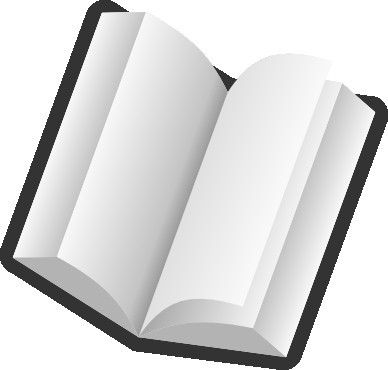
Suche nach der Tastatur statt nur nach dem gesamten Fehler. Zum Beispiel der Fehler ist die Angabe von DLLs oder spezifische Fehlercode-Suche für die in ihrem Support-Artikel.
?
Es ist auch sehr wahrscheinlich, dass das Windows selbst der Täter ist. Da die Software vollständig vom Betriebssystem abhängt, wenn die Systemdatei oder die Abhängigkeit fehlschlägt, wird Ihre Anwendung abstürzen.
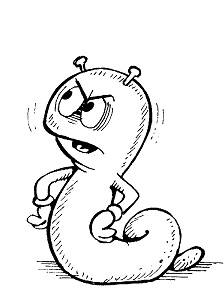
Zum Beispiel, wenn die Microsoft Visual C++ Redistributable 2008 Version beschädigt ist, können Sie SidebySide Fehler in der gesamten Ereignisanzeige erhalten. Oder wenn Ihr .NET-Framework beschädigt ist, sehen Sie möglicherweise .NET-Laufzeitfehler in der Ereignisanzeige und die Anwendung stürzt ab. Daher ist es am besten, den System File Checker oder SFC /SCANNOW auszuführen. Damit überprüfen Sie die Integrität Ihres Windows 7. Sie können auch die Reparatur Ihres Windows-Betriebssystems in Betracht ziehen.
Erweiterte Benutzer können auch eine großartige Anwendung namens Process Explorer verwenden, um die meisten der erweiterten Fehlerbehebungsschritte zu finden. Sie können dieses Tutorial von mir in unserem TWC-Forum ansehen, wenn Sie damit nicht vertraut sind.

Es gibt wenige Tipps, die Ihnen den Einstieg erleichtern würden. Wenn Sie Schwierigkeiten haben, besuchen Sie unser TWC-Support-Forum. Wir helfen Ihnen gerne weiter.
EMPFOHLEN: Klicken Sie hier, um Windows-Fehler zu beheben und die Systemleistung zu optimieren